Ha gyakran használ iTunes vagy iOS eszközöket, például iPhone, iPad vagy iPod, akkor ismeri az audio formátumot, M4A. Ugyancsak utal az Apple Lossless Encoderre (ALE).
Az Apple által létrehozott fájlkiterjesztésként az M4A az Advanced Audio Coding (AAC) mellett található. Noha nem ismert közönséges audio formátum, az M4A-t új codec-nek tekintik, amely felváltja az MP3 formátumot, mert nagyobb hangminőséget és kis adatméretet képvisel, mint az MP3.
Az M4A formátum azonban nem kompatibilis a Windows Media Playerrel és sok más lejátszóval. Tehát sok esetben az M4A-t MP3-ra kell konvertálnia. Ebben a cikkben számos ingyenes módszert mutatunk be az audio konvertáláshoz az M4A fájlból MP3 formátumba.

Melyik harmadik féltől származó audiokonverziós szoftvert választja az M4A MP3-ra konvertálására? Nagyon sok az M4A-t MP3-hoz konvertáló szoftver az interneten. Annak érdekében, hogy gyorsan megtalálhassa a legjobb választást, itt őszintén javasoljuk két jó hírű programot - Ingyenes M4A to MP3 Converter és a vakmerőség.
Mivel a professzionális audio / video konvertáló szoftver, Ingyenes M4A to MP3 Converter sok felhasználót segített a hang konvertálásában a különböző formátumok között. Amellett, hogy az M4A audiót MP3 zenévé alakítja, konvertálhatja a WAV MP3 formátumúvá és más audio fájlokat is módosíthat, ahogy tetszik. Ezen túlmenően, ez az alkalmazás segít az MP3 fájl kinyerésében egy MP4 videóból.
1 Telepítse és futtassa az ingyenes M4A to MP3 Converter alkalmazást.
2 Kattints fájl hozzáadása M4A vagy más hang, például AIFF, MP3, AAC stb. feltöltésére
3 Tab Tallózás a célmappa kiválasztásához.
4 Kattintson a gombra Megtérít és kezdje el az M4A-t MP3-ra váltani.
A hangszerkesztés és -felvétel gyakran használt nyílt forráskódú programjaként az Audacity sok felhasználó figyelmét felkeltette. Sőt, ez a ragyogó szoftver különféle audio formátumokat is képes konvertálni. Az M4A és az MP3 is támogatott. Ezzel szerkesztheti a cél audio ID3 információit is. A következő útmutató bemutatja, hogyan lehet M4A-t MP3-ra konvertálni?
1 Töltse le az Audacity alkalmazást és indítsa el.
2 Tab filé > import > Audio, és keresse meg a cél M4A hangot.
3 Kattints filé > Audio exportálása >Mentés típus > MP3 fájlok > válassza ki a rendeltetési helyet.
4 Néhány másodpercen belül befejeződik az M4A fájl MP3 formátumra konvertálása.
Megjegyzések: A lame_enc.dll A fájlt le kell tölteni, amikor az Audacity programmal konvertálja az M4A fájlt MP3-fájlra. Ezután ne felejtsen el lejátszani a kimeneti MP3 fájlt egy médialejátszóval teszteléshez.
Bár az M4A jobb hangminőséggel rendelkezik, kár, hogy az M4A nem kompatibilis az MP3 formátumot erősen támogató Windows Media Playerrel. Amikor az M4A-t MP3-ra kell cserélni, sokan választanak iTunes ezt megtenni. És itt szeretnénk bemutatni, hogyan lehet átalakítani az M4A-t MP3-ra az iTunes használatával a Window Media Player számára.
1 Töltse le és indítsa el az iTunes legújabb verzióját a számítógépén.
2 Kattints Előny a legördülő listából szerkesztése, és keresse meg a Import Settings ból ből általános Tab.
3 Tab A behozatali, választ MP3, és kattintson a gombra OK.
4 Kattintson a jobb gombbal az M4A audio fájlra az iTunes könyvtárban, és keresse meg MP3 verzió létrehozása.
Ha Google az M4A MP3 konvertálási módszereit használja, akkor sok online mód közül választhat, amelyek közül választhat. Az online audio fájl konverterek nagyon kényelmesek a Mac OS és a Windows felhasználók számára. Ingyenes online konverterek, például audio.online - konvertál mp3-ra, online audio konverter, Zamzar - konvertál m4a-t mp3-ra és media.io - audio online konverter. Vegyünk példát az online audio konverterre és a Zamzarra:
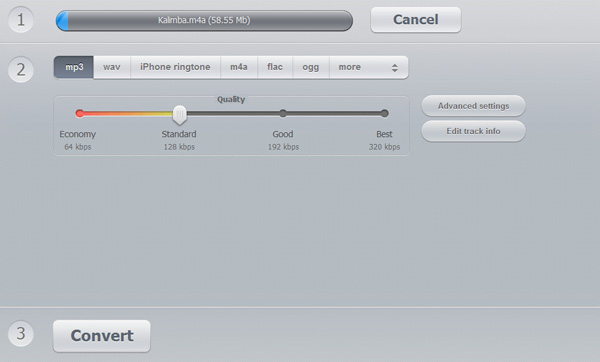
1 Ugrás az online audio konverter webhelyére.
2 Kattintson a "Fájlok megnyitása" elemre az M4A fájl importálásához.
3 Válassza ki az "MP3" -ot kimeneti formátumként.
4 Válassza a "Gazdaságosság", "Normál", "Jó" és "Legjobb" hangminőséget. A testreszabáshoz vannak néhány lépésről lépésre beállított bitráta, mintavételi sebesség, csatornák. Vagy szerkesztheti Lépjen a hanginformációra.
5 Kattintson a "Konvertálás" elemre az audio konvertáláshoz.
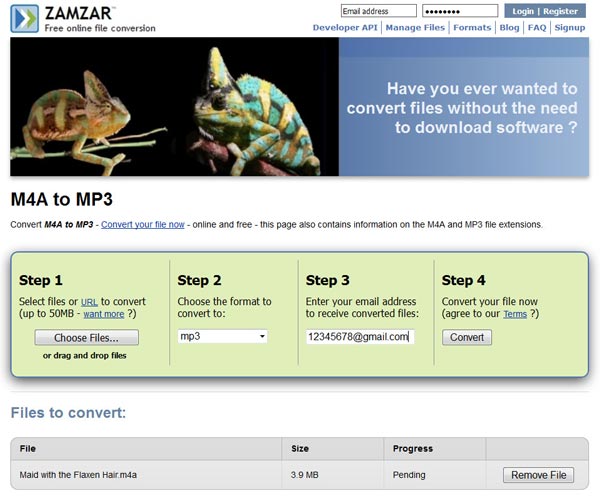
1 Látogasson el a Zamzar webhelyre.
2 Importálja az M4A hangot, ha rákattint a "Válassza a fájlokat" elemre.
3 Kattintson a "Fájlok konvertálása" nyílra, és válassza a legördülő listából az "MP3" elemet.
4 Hagyja az e-mail címet a kimeneti MP3 hang fogadásához.
5 Tab "Konvertálás" lap.
Megjegyzések: Ha az audio konvertálás online módjait választja, akkor tudnia kell, hogy vannak bizonyos kockázatok. Például, nem feltétlenül biztonságos, ha a konvertált fájlt e-mailben tölti le a Zamzarról. Sőt, néhány online konverter korlátozott mértékben rendelkezik az audio fájl méretével. És az online konvertáló sebesség meglehetősen lassú.
Mégis, ha van olyan WAV fájlja, amely lejátszani kívánja az iPhone készüléket vagy az iPodot, akkor erre van szüksége konvertálja a WAV-t MP3-re.